MS Word では、テキスト、画像、図表、ファイルなど、Word ドキュメントに多くの素材を挿入することができます。画像は、直感的に理解できるようにするため、言葉で表現しにくいアイデアを表現するため、または単に美しくするために Word ドキュメントで頻繁に使用されています。この記事では、Spire.Doc for Java の助けを借りて、Word ドキュメントに画像を挿入する便利で効率的な方法を提供します。
Spire.Doc for Java をインストールします
まず、Spire. Doc for Java を Java プロジェクトに追加する必要があります。JAR ファイルは、このリンクからダウンロードできます。Maven を使用する場合は、次のコードをプロジェクトの pom.xml ファイルに追加する必要があります。
<repositories>
<repository>
<id>com.e-iceblue</id>
<name>e-iceblue</name>
<url> https://repo.e-iceblue.com/nexus/content/groups/public/</url>
</repository>
</repositories>
<dependencies>
<dependency>
<groupId>e-iceblue</groupId>
<artifactId>spire.doc</artifactId>
<version>10.7.10</version>
</dependency>
</dependencies>Word ドキュメントに画像を挿入し、文字列の折り返しスタイルを指定する
詳細な手順は以下の通りです。
- Document クラスのオブジェクトを作成します。
- Document.loadFromFile() メソッドを使用して Word ドキュメントを読み込みます。
- DocPicture クラスのオブジェクトを作成します。
- DocPicture.loadImage() メソッドを使用して画像を読み込みます。
- DocPicture.setWidth() および DocPicture.setHeight() メソッドを使用して、画像の大きさを設定します。
- DocPicture.setTextWrappingStyle() メソッドを使用して、画像のテキストの折り返しスタイルを Square に設定します。
- Paragraph.getChildObjects().insert() メソッドを使用して、二番目の段落の先頭に画像を挿入します。
- Document.saveToFile() メソッドを使用してドキュメントを保存します。
- Java
import com.spire.doc.*;
import com.spire.doc.documents.*;
import com.spire.doc.fields.*;
public class insertImage {
public static void main(String[] args) throws Exception {
//Document クラスのオブジェクトを作成する
Document doc = new Document();
//Wordドキュメントを読み込む
doc.loadFromFile("C:/例.docx");
//DocPicture クラスのオブジェクトを作成する
DocPicture picture = new DocPicture(doc);
//画像を読み込む
picture.loadImage("C:/画像.jpg");
//画像の大きさを設定する
picture.setWidth(75);
picture.setHeight(90);
//画像のテキストの回り込みスタイルを「Square」に設定する
picture.setTextWrappingStyle( TextWrappingStyle.Square);
//2段落目の先頭に画像を挿入する
doc.getSections().get(0).getParagraphs().get(1).getChildObjects().insert(0,picture);
//ドキュメントを保存する
doc.saveToFile("画像の挿入.docx", FileFormat.Docx);
}
}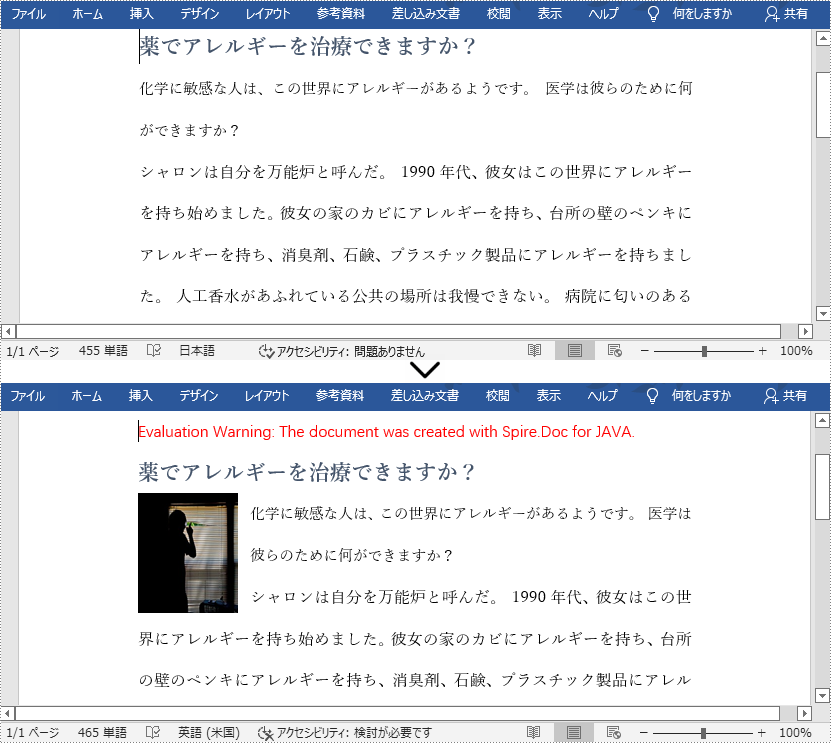
Word ドキュメントに画像を特定の位置に挿入する
詳細な手順は以下の通りです。
- Document クラスのオブジェクトを作成します。
- Document.loadFromFile() メソッドを使用して Word ドキュメントを読み込みます。
- DocPicture クラスのオブジェクトを作成します。
- DocPicture.loadImage() メソッドを使用して画像を読み込みます。
- DocPicture.setWidth() および DocPicture.setHeight() メソッドを使用して、画像の大きさを設定します。
- DocPicture.setTextWrappingStyle() メソッドを使用して、画像のテキストの折り返しスタイルを Tight に設定します。
- Paragraph.getChildObjects().insert() メソッドを使用して、画像を3番目の段落に挿入します。
- DocPicture.setHorizontalPosition() と DocPicture.setVerticalPositon() メソッドを使用して、画像の位置を設定する。元の位置は、選択した段落の先頭です。
- Document.saveToFile() メソッドを使用して、ドキュメントを保存します。
- Java
import com.spire.doc.*;
import com.spire.doc.documents.*;
import com.spire.doc.fields.*;
public class insertImage {
public static void main(String[] args) throws Exception {
//Document クラスのオブジェクトを作成する
Document doc = new Document();
//Wordドキュメントを読み込む
doc.loadFromFile("C:/例.docx");
//DocPicture クラスのオブジェクトを作成する
DocPicture picture = new DocPicture(doc);
//画像を読み込む
picture.loadImage("C:/画像.jpg");
//画像の大きさを設定する
picture.setWidth(75);
picture.setHeight(90);
//画像のテキストラッピングスタイルをTightに設定する
picture.setTextWrappingStyle( TextWrappingStyle.Tight);
//3番目の段落に画像を挿入する
doc.getSections().get(0).getParagraphs().get(2).getChildObjects().insert(0,picture);
//画像の位置を設定する
picture.setHorizontalPosition(250.0F);
picture.setVerticalPosition(7.0F);
//ドキュメントを保存する
doc.saveToFile("画像の挿入.docx", FileFormat.Docx);
}
}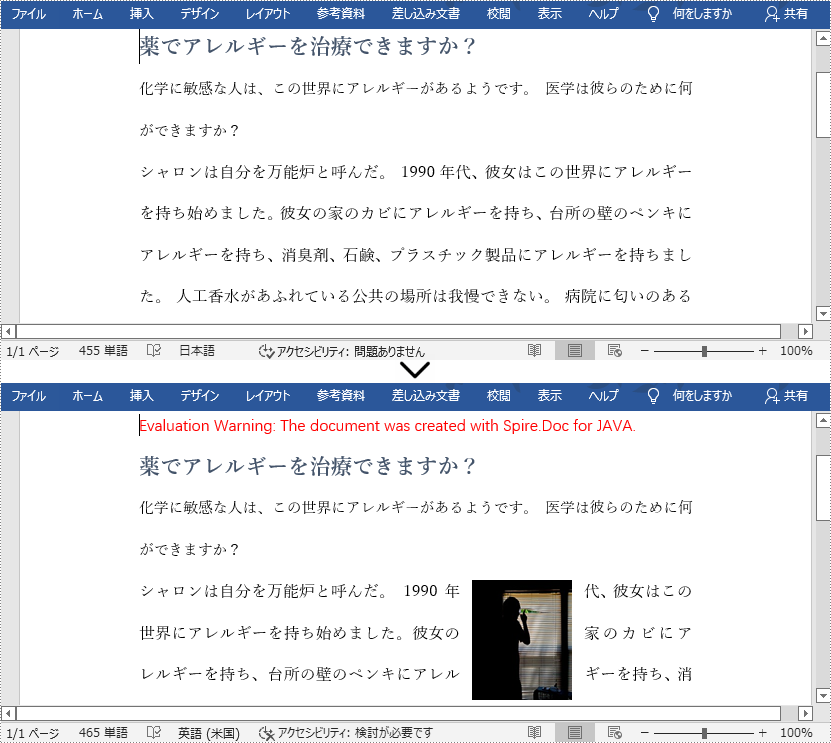
一時ライセンスを申請する
結果ドキュメントから評価メッセージを削除したい場合、または機能制限を取り除く場合は、についてこのメールアドレスはスパムボットから保護されています。閲覧するにはJavaScriptを有効にする必要があります。 にお問い合わせ、30 日間有効な一時ライセンスを取得してください。







